Efecto Texto en Tronco de Árbol
En este tutorial, realizaremos un texto con el efecto de árbol, la siguiente imagen muestra el resultado final(La "Fuente/Tipografía/Font" la agregamos al final del tutorial)

Anchura: 400 Pixeles [Px]
Altura: 100 Pixeles [Px]
Resolución 72
Color: RGB a 8 Bits
Fondo: Blanco
2.- Ya en el documento vamos a la herramienta de texto y escribimos nuestra palabra, en este caso "TutoCero"
Características del Texto
Color: Blanco
Tamaño: 60
Altura: 150
Anchura: 155
Fuente/Font/Tipografía: Nyala3.- Cambiamos el color del texto por un café con valor de 996600 y click en "OK"
4.- Rasterizamos el texto, para ello hacemos click derecho sobre la capa y seleccionamos "Rasterizar Texto"
5.- Ahora damos doble click sobre la capa rasterizada y se abrirá un menú, seleccionamos "Bisel y Relieve"
Colocamos los siguientes valores:
Estilo: Inglete Interior
Técnica: Redondeado
Profundidad: 100
Dirección: Arriba
Tamaño: 4
Suavizar: 0
Ángulo: 120°
Altitud: 30
Marcamos la casilla "Usar Luz Global"
Modo Resaltado: Sobre exposición lineal
Opacidad: 75
Modo de Sombra: Multiplicar
Opacidad: 75
Y damos click en "OK"
6.- Creamos una nueva capa y ahora con la herramienta "Pincel" con grosor de 3 pixeles, trazamos las raices de la base en cada letra a nuestro gusto
7.- Una vez que pintamos las raices, seleccionamos la herramienta "Dedo" con grosor de 3 pixeles para suavizar un poco el trazo, y se fusione el color con las letras
8.- Despues damos doble click en la capa donde trazamos las raices y seleccionamos "Bisel y Relieve" sin mover ningun valor, damos click en "OK" y abremos terminado la imgen.

Descarga la "Fuente/Tipografía/Font" gratis en este link
Nyala Regular Font
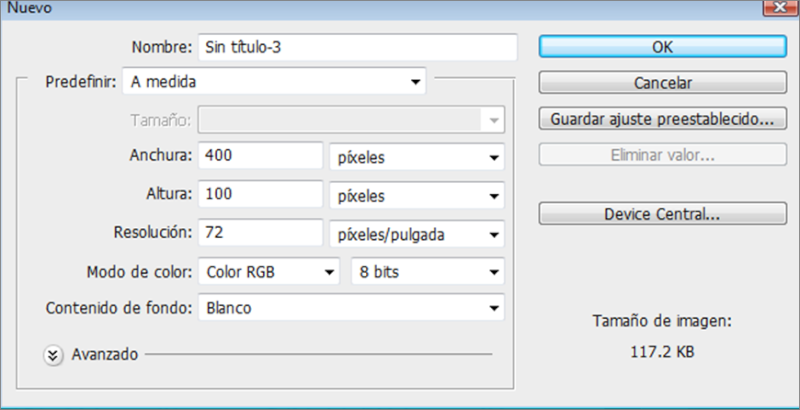

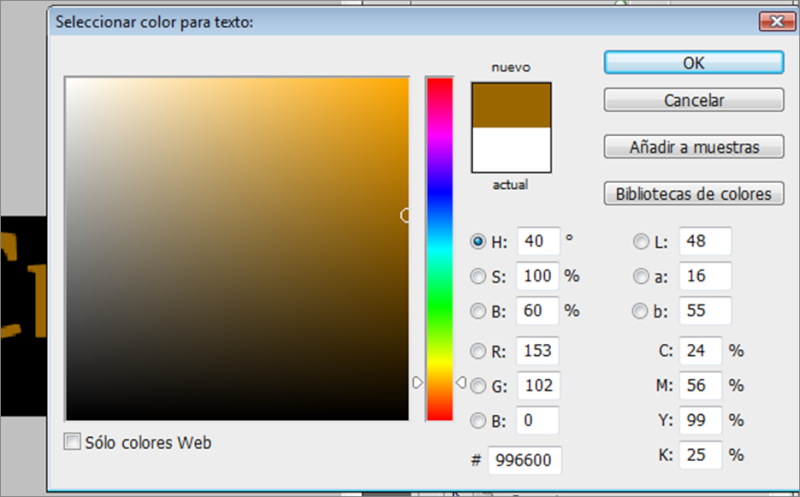
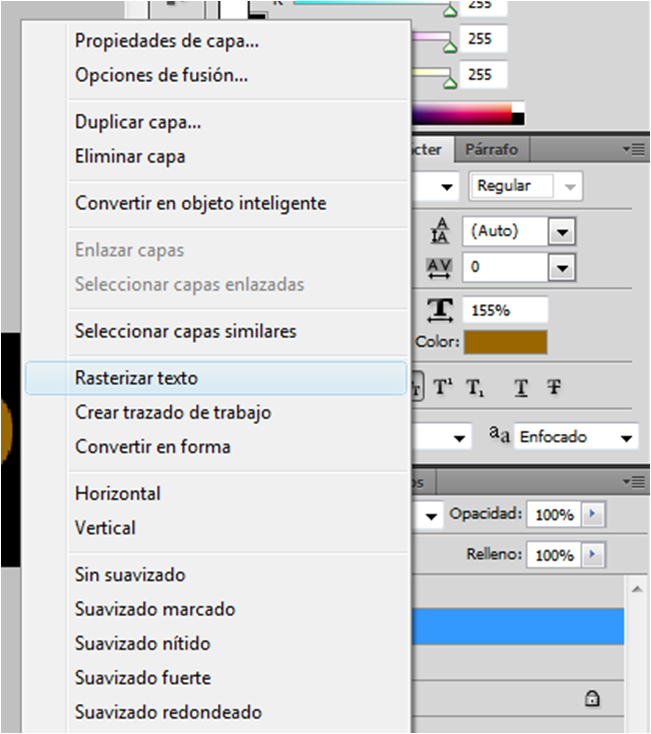
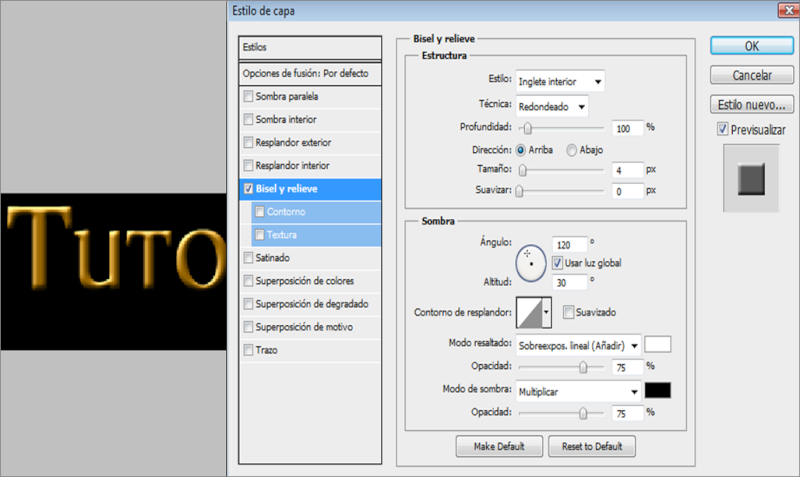
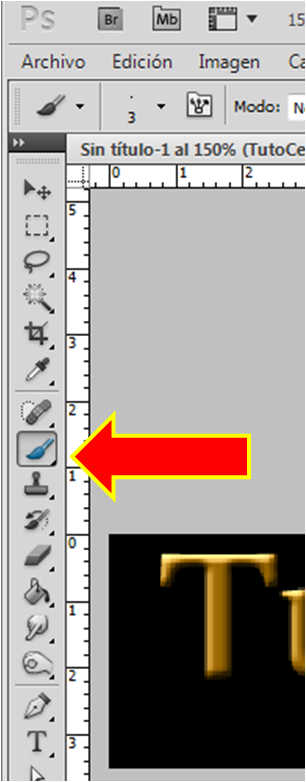

0 comentarios:
Publicar un comentario